时间:2021-06-28 15:53:57 作者:陈坤 来源:系统之家 1. 扫描二维码随时看资讯 2. 请使用手机浏览器访问: https://m.xitongzhijia.net/xtjc/20210628/216293.html 手机查看 评论 反馈
大家都知道,我们在使用电脑时如果总是弹出消息通知的话很容易影响我们当前的操作,所以有使用win10系统的用户就问小编win10如何免打扰所有消息?可能很多用户都不太清楚,那么今天小编就来为大家分享关于win10设置免打扰所有消息的操作步骤,感兴趣的朋友不要错过了。
具体步骤如下:
1、首先按组合键“win+r”打开运行,然后输入 gpedit.msc打开组策略编辑器;如图所示:
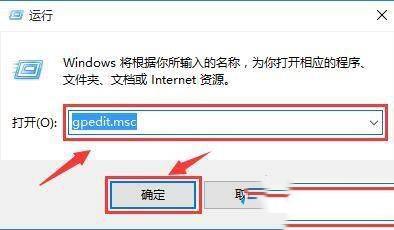
2、在本地组策略编辑器窗口依次展开用户配置,然后找到管理模板,然后打开“开始”菜单和任务栏,最后找到通知;如图所示:
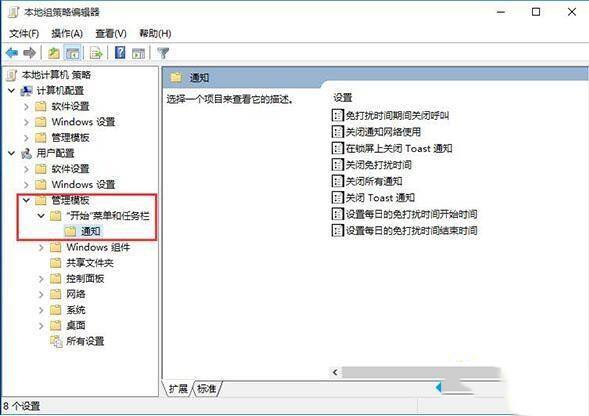
3、需要先点击选中“通知”,然后在右侧窗口,就可以看到“设置每日的免打扰时间开始时间”和“设置每日的免打扰时间结束时间”,先后分别双击打开设置窗口,这里以第一项为例;如图所示:
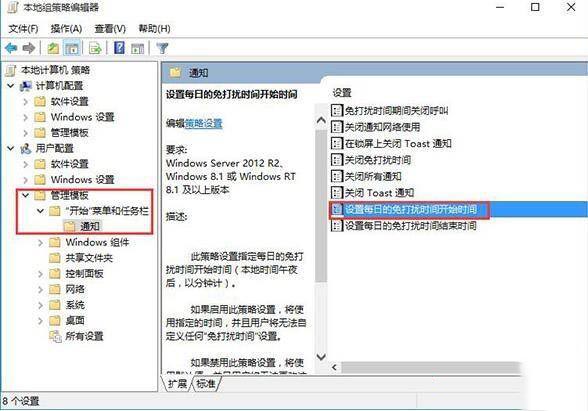
4、在设置每日的免打扰时间开始时间窗口,先点击选择“已启用”,然后设置开启时间(以分钟计),然后点击底部“确定”即可。如图所示:
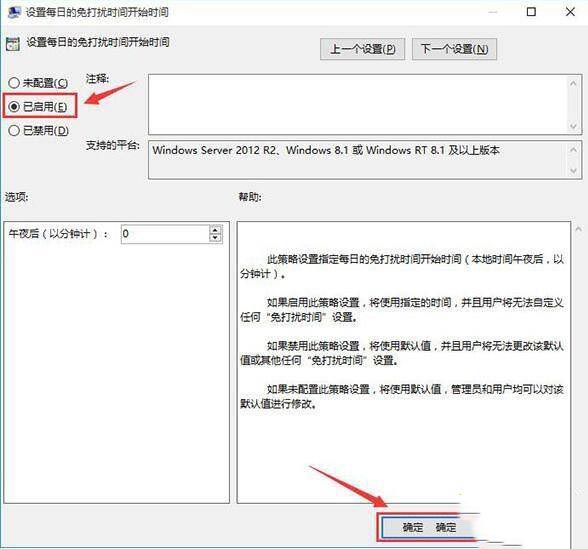
值得注意的是,如果我们的电脑用户想要取消时,还原成“未配置”或“已禁用”即可。
发表评论
共0条
评论就这些咯,让大家也知道你的独特见解
立即评论以上留言仅代表用户个人观点,不代表系统之家立场